主页 > 经验 >
Win7系统日志在哪里 怎么查看Windows7日志
Win7系统日志在哪里 怎么查看Windows7日志 Windows操作系统日志,可以记录我们日常事件、软件、硬件动态变化信息的准确时间和日期。最近有一Win7系统用户在使用Win7系统的过程中,遇到系统报错的情况,那在哪里查看这些错误的详细信息呢?又有什么解决方法呢?下面就给大家介绍一下Win7系统日志在哪里,怎么查看系统日志的方法。
步骤如下:
1、点击开始然后单击控制面板进入win7控制面板。
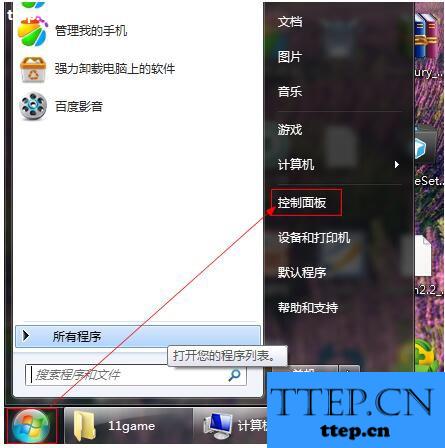
2、单击“系统和安全”选项。
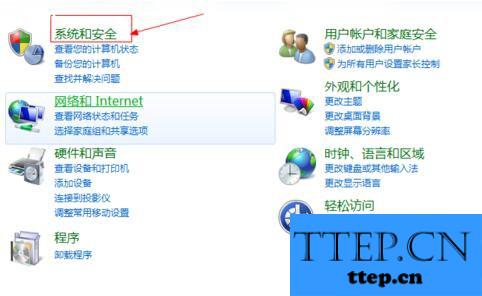
3、在右下方找到“查看事件日志”进入windows系统日志查看器。
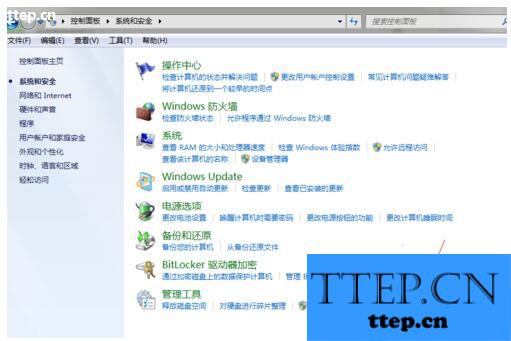
4、如图,在日志查看器左侧可以选择查看不同类型日志,一般系统报错应该在“windows日志/系统”中找相关信息。双击单条日志可以查看详细信息,而右侧栏可以对日志进行删除、复制等操作。
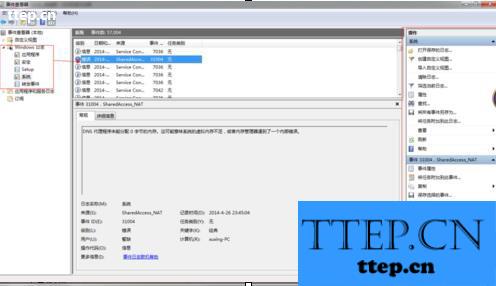
以上也就是Win7系统日志在哪里,怎么查看系统日志的方法就介绍到这里了。如果你们也有遇到这样问题的,可以按照上述教你的方法去解决啊!那就赶快去试一下吧!
步骤如下:
1、点击开始然后单击控制面板进入win7控制面板。
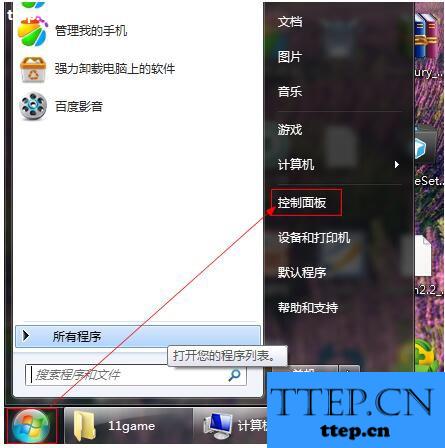
2、单击“系统和安全”选项。
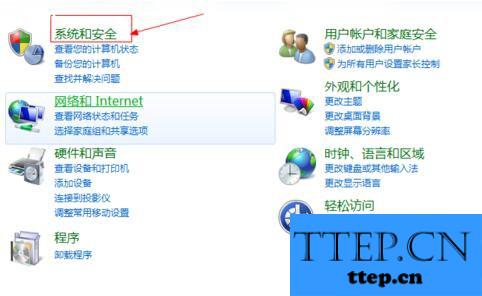
3、在右下方找到“查看事件日志”进入windows系统日志查看器。
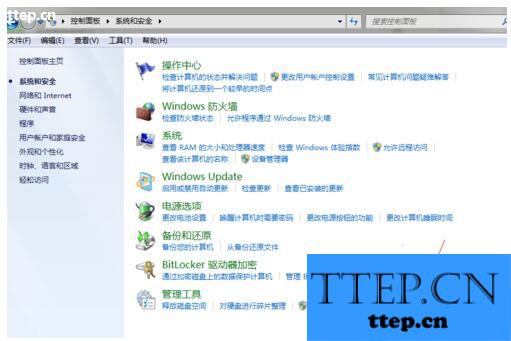
4、如图,在日志查看器左侧可以选择查看不同类型日志,一般系统报错应该在“windows日志/系统”中找相关信息。双击单条日志可以查看详细信息,而右侧栏可以对日志进行删除、复制等操作。
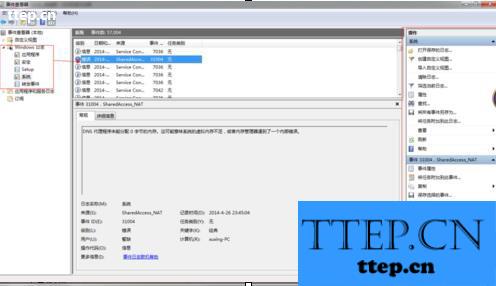
以上也就是Win7系统日志在哪里,怎么查看系统日志的方法就介绍到这里了。如果你们也有遇到这样问题的,可以按照上述教你的方法去解决啊!那就赶快去试一下吧!
- 最近发表
- 赞助商链接
